LAMP ist die Abkürzung für L inux, A pache, M ySQL, P HP.Dieses Tutorial zeigt, wie Sie einen Apache2-Webserver auf einem Ubuntu 13.04-Server mit PHP5-Unterstützung (mod_php) und MySQL-Unterstützung installieren können.
Ich gebe keine Garantie dafür, dass dies bei Ihnen funktioniert!
1 Vorbemerkung
In diesem Tutorial verwende ich den Hostnamen server1.example.com mit der IP-Adresse 192.168.0.100. Diese Einstellungen können für Sie unterschiedlich sein, daher müssen Sie sie gegebenenfalls ersetzen.
Ich führe alle Schritte in diesem Tutorial mit Root-Rechten aus, stellen Sie also sicher, dass Sie als Root angemeldet sind:
sudo su
2 Installation von MySQL 5
Zuerst installieren wir MySQL 5 wie folgt:
apt-get install mysql-server mysql-client
Sie werden aufgefordert, ein Passwort für den MySQL-Root-Benutzer anzugeben – dieses Passwort gilt sowohl für den Benutzer [email protected] als auch für [email protected], sodass wir später kein MySQL-Root-Passwort manuell angeben müssen:
Neues Passwort für den MySQL-„root“-Benutzer:<-- yourrootsqlpassword
Wiederholen Sie das Passwort für den MySQL-„root“-Benutzer:<-- yourrootsqlpassword
3 Installieren von Apache2
Apache2 ist als Ubuntu-Paket verfügbar, daher können wir es wie folgt installieren:
apt-get install apache2
Richten Sie Ihren Browser nun auf http://192.168.0.100, und Sie sollten die Apache2-Platzhalterseite sehen (It works!):
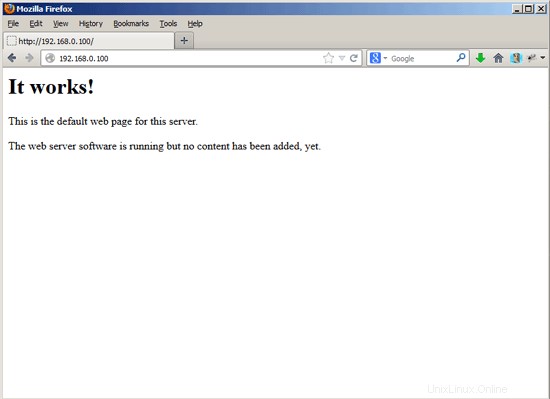
Apaches Standard-Dokumentenstammverzeichnis ist /var/www unter Ubuntu, und die Konfigurationsdatei ist /etc/apache2/apache2.conf. Zusätzliche Konfigurationen werden in Unterverzeichnissen des /etc/apache2-Verzeichnisses wie /etc/apache2/mods-enabled (für Apache-Module), /etc/apache2/sites-enabled (für virtuelle Hosts) und /etc/apache2/conf gespeichert .d.
4 Installation von PHP5
Wir können PHP5 und das Apache PHP5-Modul wie folgt installieren:
apt-get install php5 libapache2-mod-php5
Danach müssen wir Apache neu starten:
/etc/init.d/apache2 restart
5 Testen von PHP5 / Abrufen von Details zu Ihrer PHP5-Installation
Das Dokumentenstammverzeichnis der Standardwebsite ist /var/www. In diesem Verzeichnis erstellen wir nun eine kleine PHP-Datei (info.php) und rufen sie in einem Browser auf. Die Datei zeigt viele nützliche Details über unsere PHP-Installation an, wie z. B. die installierte PHP-Version.
vi /var/www/info.php
<?php |
Nun nennen wir diese Datei in einem Browser (z. B. http://192.168.0.100/info.php):
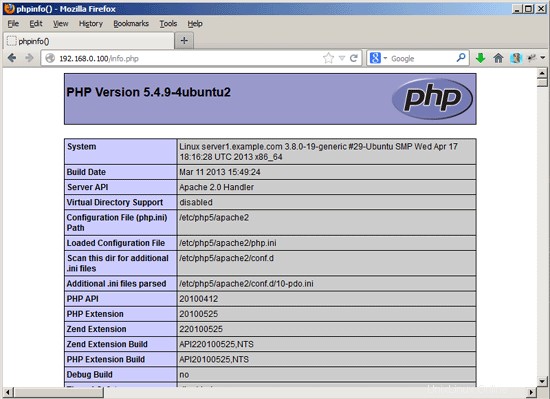
Wie Sie sehen, funktioniert PHP5, und es funktioniert über den Apache 2.0-Handler, wie in der Server-APIline gezeigt. Wenn Sie weiter nach unten scrollen, sehen Sie alle Module, die bereits in PHP5 aktiviert sind. MySQL ist dort nicht aufgeführt, was bedeutet, dass wir MySQL noch nicht in PHP5 unterstützen.
6 MySQL-Unterstützung in PHP5 erhalten
Um MySQL-Unterstützung in PHP zu erhalten, können wir das Paket php5-mysql installieren. Es ist eine gute Idee, einige andere PHP5-Module zu installieren, da Sie sie möglicherweise für Ihre Anwendungen benötigen. Sie können wie folgt nach verfügbaren PHP5-Modulen suchen:
apt-cache search php5
Wählen Sie die benötigten aus und installieren Sie sie wie folgt:
apt-get install php5-mysql php5-curl php5-gdphp5-intl php-pear php5-imagick php5-imap php5-mcrypt php5-memcachephp5-ming php5-ps php5-pspell php5-recode php5-snmp php5-sqlitephp5-tidy php5 -xmlrpc php5-xsl
Starten Sie nun Apache2 neu:
/etc/init.d/apache2 restart
Xcache ist ein kostenloser und offener PHP-Opcode-Cacher zum Zwischenspeichern und Optimieren von PHP-Zwischencode. Es ähnelt anderen PHP-Opcode-Cachern wie eAccelerator und APC. Es wird dringend empfohlen, eines davon zu installieren, um Ihre PHP-Seite zu beschleunigen.
Xcache kann wie folgt installiert werden:
apt-get install php5-xcache
Starten Sie nun Apache neu:
/etc/init.d/apache2 restart
Laden Sie nun http://192.168.0.100/info.php in Ihrem Browser neu und scrollen Sie erneut nach unten zum Modulbereich. Dort sollten Sie jetzt viele neue Module finden, einschließlich des MySQL-Moduls:
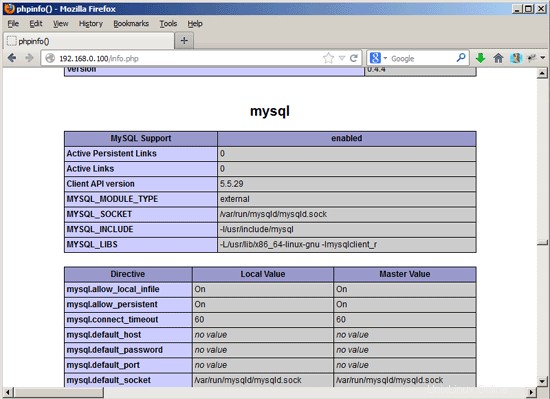
7 phpMyAdmin
phpMyAdmin ist eine Webschnittstelle, über die Sie Ihre MySQL-Datenbanken verwalten können. Es ist eine gute Idee, es zu installieren:
apt-get install phpmyadmin
Sie sehen die folgenden Fragen:
Webserver zur automatischen Neukonfiguration:<-- apache2
Datenbank für phpmyadmin mit dbconfig-common konfigurieren? <-- Nein
Danach erreichen Sie phpMyAdmin unter http://192.168.0.100/phpmyadmin/:
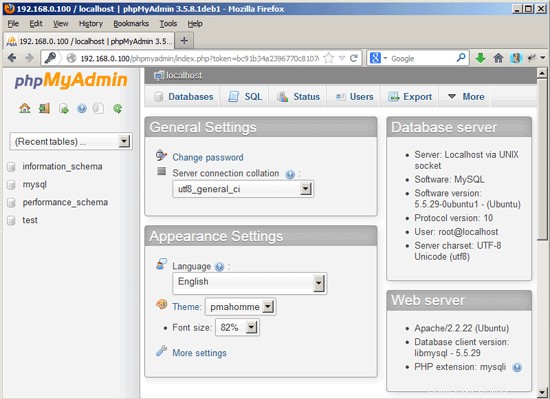
8 Links
- Apache:http://httpd.apache.org/
- PHP:http://www.php.net/
- MySQL:http://www.mysql.com/
- Ubuntu:http://www.ubuntu.com/
- phpMyAdmin:http://www.phpmyadmin.net/